După ce ați terminat instalarea, puteți adăuga unul sau mai multe grupuri de clienți pentru a restricționa lista de computere care vor avea acces la folderele NFS.
Pentru a crea un grup nou, folosiți comanda:
Creategroup pentru serverul Nfsadmin <имя_группы>
Pentru a adăuga computere la grupul creat, executați:
Nfsadmin server addmembers <имя_группы> <компьютер_1> [<компьютер_2>]
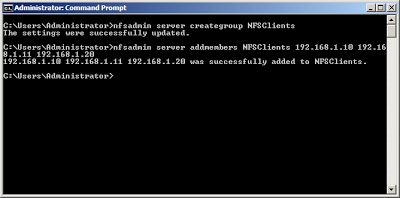
Deschideți acum proprietățile dosarului și accesați fila de distribuire NFS care apare după instalare. Făcând clic pe butonul Gestionare partajare NFS, puteți să partajați acest dosar, să setați numele partajării și să permiteți accesul anonim la acesta.
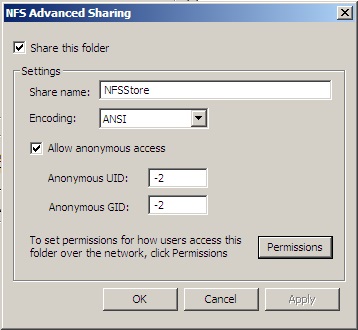
Făcând clic pe butonul Permisiuni, puteți determina accesul la dosar pentru anumite computere și asigurați-vă că chiar și după instalarea celui de-al doilea pachet service pack, butonul de ajutor încorporat nu funcționează.
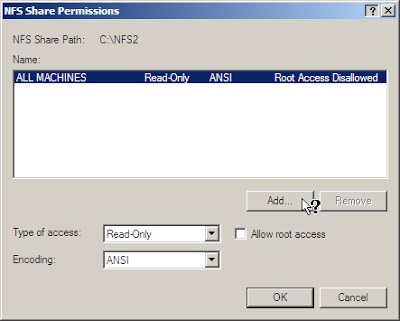
Pentru a face setări din consola, utilizați comanda nfsshare, de exemplu:
Nfsshare NFSStore = C: \ NFSStore -o rw = NFSClients -root = NFSClients -anon = da
Oferă acces anonim la dosarul NFSStore situat pe unitatea C: \ pentru computerele care fac parte din grupul NFSClients.
Dacă intenționați să furnizați acces anonim la un dosar, în plus față de permisiunile de rețea din fila Sharing NFS. va trebui să setați permisiunile NTFS în fila Securitate pentru grupul Everyone (dacă lucrați într-un mediu de testare sau nu vă interesează cu adevărat siguranța, puteți pune Control complet). În plus, va trebui să configurați Politica de grup (de exemplu, prin politicile locale de securitate, făcând clic pe Start -> Instrumente administrative -> Politică de securitate locală). Politica de care suntem interesați este în Setări de securitate -> Politici locale -> Opțiuni de securitate și se numește Acces la rețea: Permiteți tuturor permisiunilor să se aplice utilizatorilor anonimi. Setați valoarea la Activat.
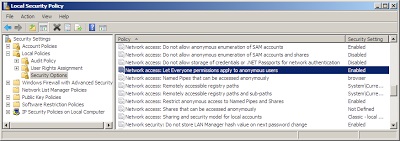
Aceasta completează setările serverului NFS.
Articole similare
Trimiteți-le prietenilor: